右上角标注怎么弄,文档右上角标注怎么做?
在销售办公中,我们经常会在Word文档中输入一些销售数据。但是对于数据的输入也会有一些问题,Word文档右上角标注怎么做?白领朋友们不清楚的话,看下面文章就知道了。
到底Word文档右上角标注怎么做?对此还是让小编以WPS2019软件给大家说一下步骤:
第一步:我们开启WPS软件,点击菜单栏里面的“开始”,然后点击“新建”,新建一个文档:


第三步:输入内容,并选中要进行上标的内容:
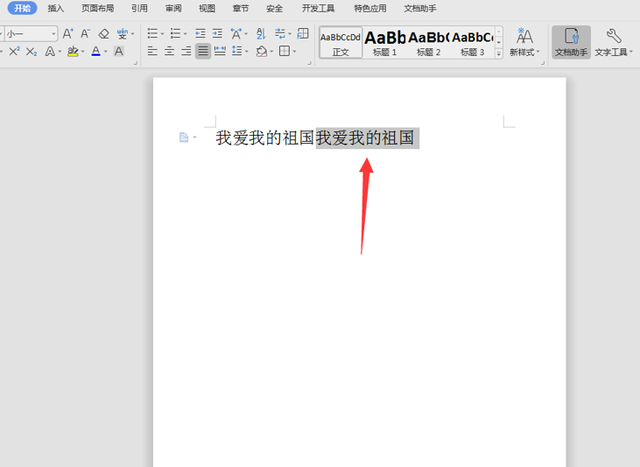
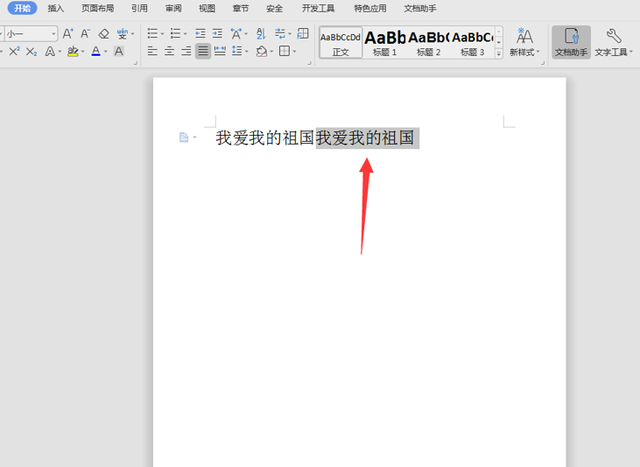


第四步:在选中的文字上单击鼠标右键,选择“字体”:
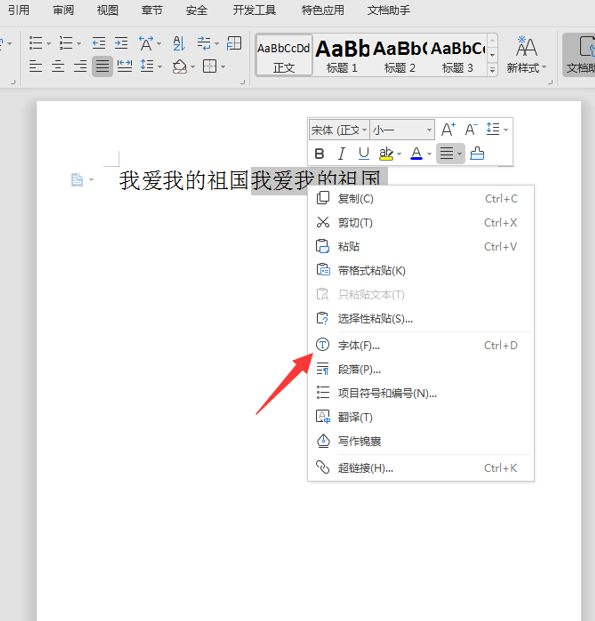
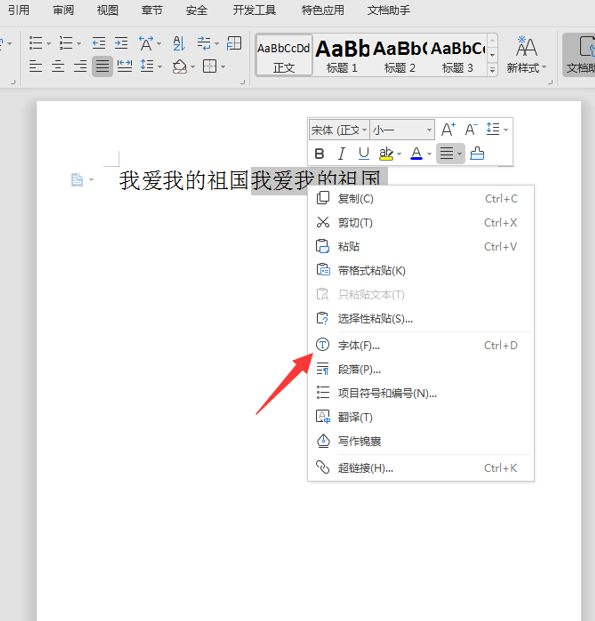


第五步:在打开的“字体”对话框中找到“上标”选项,点击它并确定:
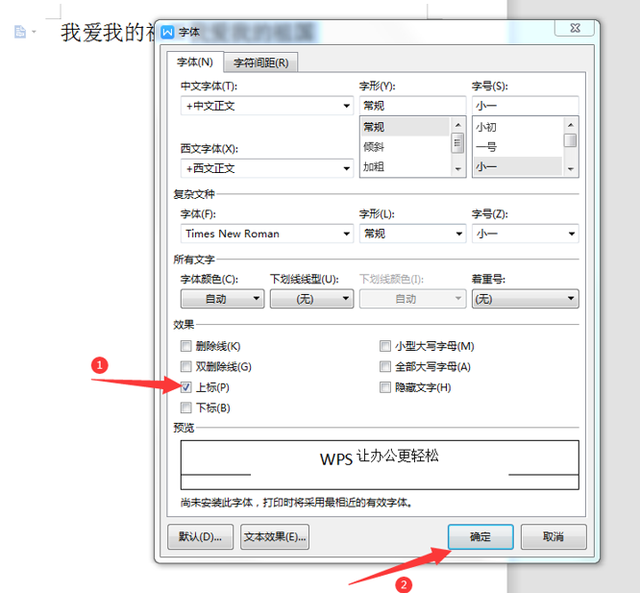
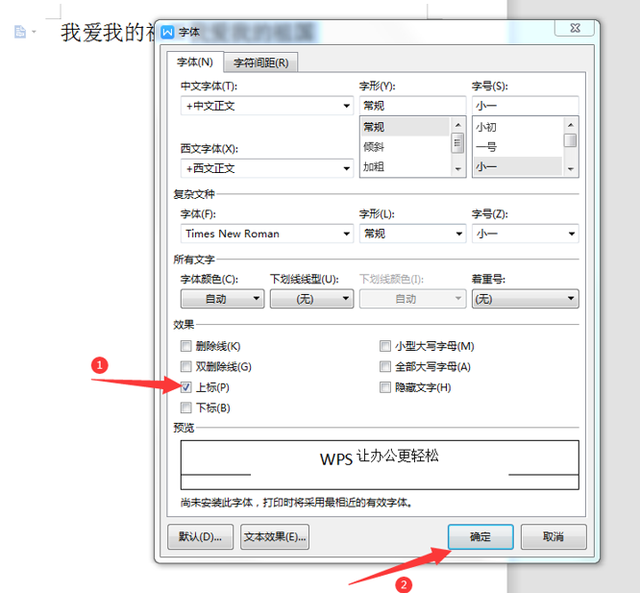


第六步:效果图如下:
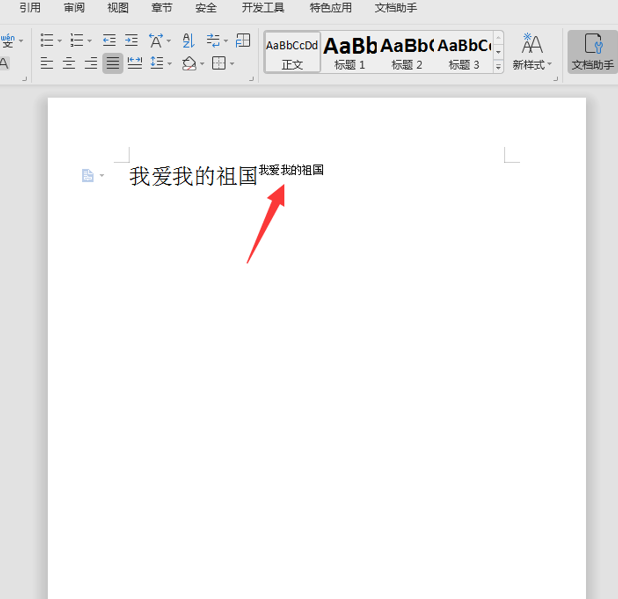
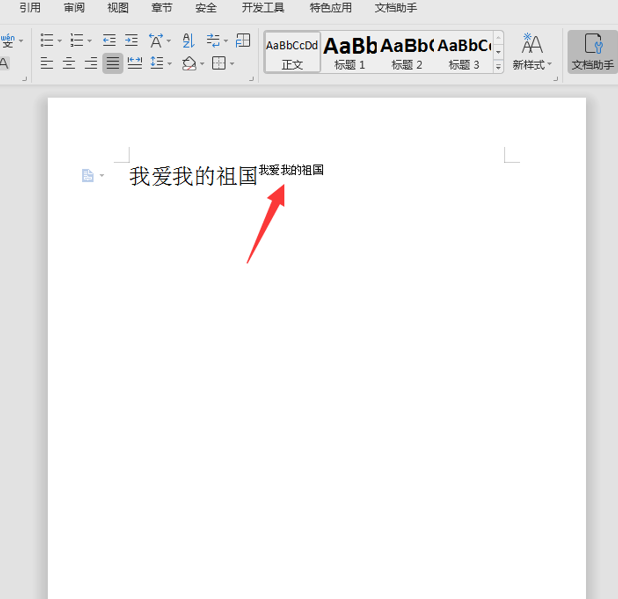


读到这里,大家是否都已经掌握了Word文档右上角标注怎么做?其实对于大多朋友们而言,并不是很熟悉怎么操作,那么大家可以照着上面步骤去尝试学习。
本文地址:https://www.cknow.cn/archives/17769
以上内容源自互联网,由百科助手整理汇总,其目的在于收集传播生活技巧,行业技能,本网站不对其真实性、可靠性承担任何法律责任。特此声明!
如发现本站文章存在版权问题,烦请提供版权疑问、侵权链接、联系方式等信息发邮件至candieraddenipc92@gmail.com,我们将及时沟通与处理。
相关推荐
-
苹果xr属于什么档次的安卓机,苹果xr现在相当于什么安卓手机
苹果iPhone XR是2018年的手机,不过按照苹果的旗舰比安卓手机领先一代来计算的话,iPhone XR基本上相当于2019年下半年的安卓次旗舰。也就是和OPPO Reno A…
2023年8月26日 -
冰箱蒸发器堵塞怎么疏通,冰箱蒸发器拆卸图解
冰箱在使用过程中要定期清洗,那么冰箱蒸发器需要清洁吗,今天就让PChouse来为大家讲解一下。 冰箱蒸发器需要清洁,因为蒸发器是冰箱的重要制冷部件,其通过热交换加热运行后,会生成水…
2023年9月3日 -
小米手机强制关机方法,小米强制关机方法
随着科技的发展,智能手机的关机方式,从早期的物理按键操作,演变成靠软件指令实现定时关机,更有语音关机。 而对于小米手机而言,在MIUI系统里,目前有4种关机方法,您都知道吗?您用过…
-
programfiles是什么文件夹可以删除吗,电脑c盘哪些文件可以删除
如果你想查看C盘的剩余空间,你可以在“我的电脑(这台电脑)”屏幕中签入它。如果C盘接近满,颜色会发生变化,相当于警告用户剩余空间不足,需要尽快清理 打开百度APP看高清图片 C盘空…
-
polaroid拍立得相机怎么用,polaroid拍立得相机在哪装电池
拍立得在新时代中,又带着时尚的气息来了。Polaroid 在 CES 2017 上推出了一款拍立得相机: Polaroid Pop。这次,其采用了非常鲜明活泼的配色,也是为了庆祝今…
2023年8月22日 -
苹果xsmax最新价格,苹果xsmax最新价格表官网
IT之家9月21日消息 苹果最新发布的iPhone XS、iPhone XS Max在今天(9月21日)上市开卖,本次国行同步发售,其中一款iPhone XS Max是迄今为止最大…
-
苹果手机怎么关闭后台程序,苹果手机怎么关闭后台运行程序
#头条创作挑战赛#很多人觉得安卓手机没有苹果手机的速度快,尤其是平日玩游戏、刷剧的时候。其实,除了硬件配置方面的差异,主要的还有安卓系统和IOS系统的后台运行机制不一样。 手机的运…
-
射击游戏排行榜前十名单机,单机版射击游戏排行榜
昨天,小编盘点了MOBA类热度前十的游戏,今天将带来射击类游戏排行前十的热度游戏,一起看看吧: TOP 10 反恐精英OL 《反恐精英OL》是韩国NEXON公司以美国Valve公司…
-
修改了wifi密码但是忘记了怎么办,wifi密码改了后忘记了怎么办
手机轻松找回忘记的wifi密码 家中的wifi如果使用时间过长,而且没有新的设备连接,就不需要输入wifi密码。而以前已经连接的设备,也不用输入wifi密码,就可以直接上网。这样就…
-
怎么关闭windows自动更新提示,windows系统怎么关闭自动更新
我们平常在使用Windows10计算机进行工作的时候,电脑系统会经常自动更新,导致Windows系统锁定,有时还会自动重新启动,严重影响了我们的工作效率,每次关机或者开机都需要等待…
-
鲁大师显卡排行榜完整,2023鲁大师跑分天梯图
昨天,素有“娱乐大师”之称的鲁大师,发布了2019年度显卡性能排行。榜单显示,NVIDIA TITAN RTX顺利夺冠,且前五名都是N卡,A卡未进前五名。鲁大师表示,作为作为RTX…
2023年7月22日 -
华为mate和p系列的区别哪个好,2023最建议买三款手机
华为旗舰机型主要有两款:Mate系列和P系列,这两个系列都是话题度很高的产品,也是国内中高端机型的代表,但往往Mate系列比同期P系列售价贵一点。那为什么要分成这两个系列?他们又有…
